워드에서 문서 작업 이후에, ebook으로 활용을 하거나 테블릿이나 모바일 환경에서 쉽게 열람하기 위해서 PDF파일로 변환 저장하게 되는 경우가 많이 생긴다. 이런 슈요가 많아 최근 웹사이트에서 파일 변경 서비스를 제공하는 곳도 존재하고 다양한 변환 유틸이 시중에 있기도하다. 파일변환 사이트나 유틸을 이용해서 파일 변환을 할 수도 있지만 워드 자체에서 PDF 저장 기능을 제공한다. 그래서 이 저장 기능을 통해 PDF로 변환 또는 저장하는 법을 소개 하려한다.

다음과 같은 순서로 진행하면된다.
파일 → 다른 이름으로 저장 → 저장할 폴더 선택 → 파일 형식 PDF선택 → 파일명 입력 저장
워드에서 문서를 작성하거나 PDF로 변환할 파일을 연다.
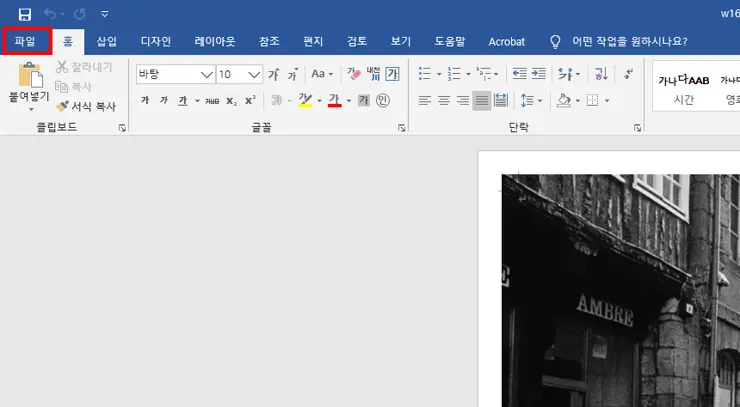
좌측 상단 탭메뉴에서 파일을 선택한다. 그러면 저장 및 열기 등 다양한 메뉴가 나타난다. 이곳에서 다른 이름으로 저장 메뉴를 선택한다. 그리고 저장할 폴더를 선택해준다.
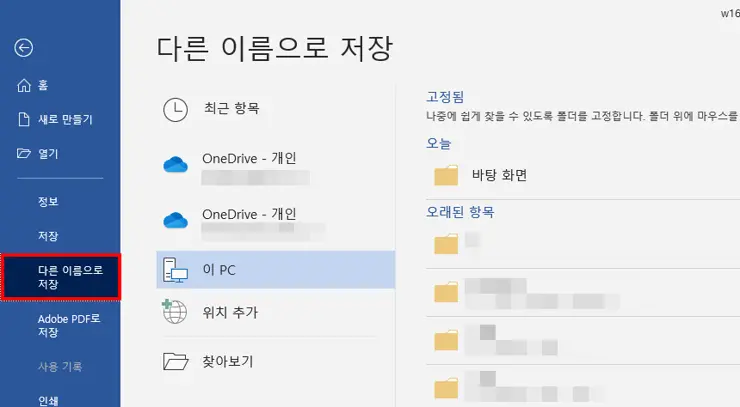
파일명 입력 및 확장자 선택 화면이 나타난다. 이 곳에서 파일명을 입력해주고 확장자 선택 드롭메뉴 내에서 pdf를 선택해준다. 파일형식을 pdf로 선택했으면 바로 저장을 눌러준다.
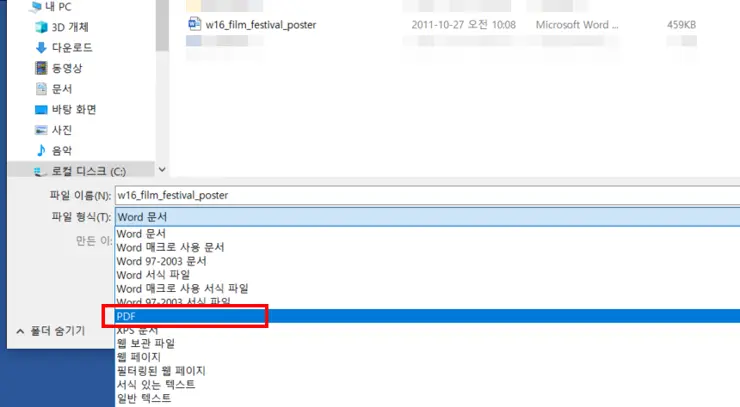
잠시후, 지정한 폴더 내에 pdf 파일이 생성이 된 것을 확인할 수 있다. pdf 뷰어 프로그램으로 해당 파일을 열어 파일이 정상적으로 변환이 됐는지 확인해보자. 아크로벳 같은 프로그램에서 잘 열리면 정상적으로 변환이 된 것이다.
잘 보고 갑니다. ㅎ PDF 변환은 한글, PPT, EXCEL 자주 쓰는 프로그램에 다 포함되어 있어서 굉장히 편한거 같아요
네 맞아요~ 요즘 나오는 오피스 프로그램에서 PDF 저장을 지원해줘서 따로 변환방법을 찾을 필요 없어서 편리하죠^^
워드, 엑셀 등 오피스 프로그램은 PDF 저장하기 편해서 정말 좋은 것 같아요! JPG 파일을 PDF파일로 변환하는 방법과 관련해서 협업을 요청 드리고 싶은데, 괜찮으시다면 아래 이메일로 연락 부탁드려요:)